Apple 14 で 9 キー入力方法を設定する方法
携帯電話の入力方法は、多くの友人が新しい携帯電話を手に入れた後、最初に設定する機能です。結局のところ、誰もがシステムのデフォルトのキーボードを好むわけではありませんが、各携帯電話の設定方法は異なります。 iPhone 14 で 9 キー入力方法を設定するユーザーは、iPhone 14 で 9 キー入力方法を設定する方法を詳しく紹介します。

Apple 14 で 9 キー入力方法を設定する方法
1.設定を開き、一般ページに入ります
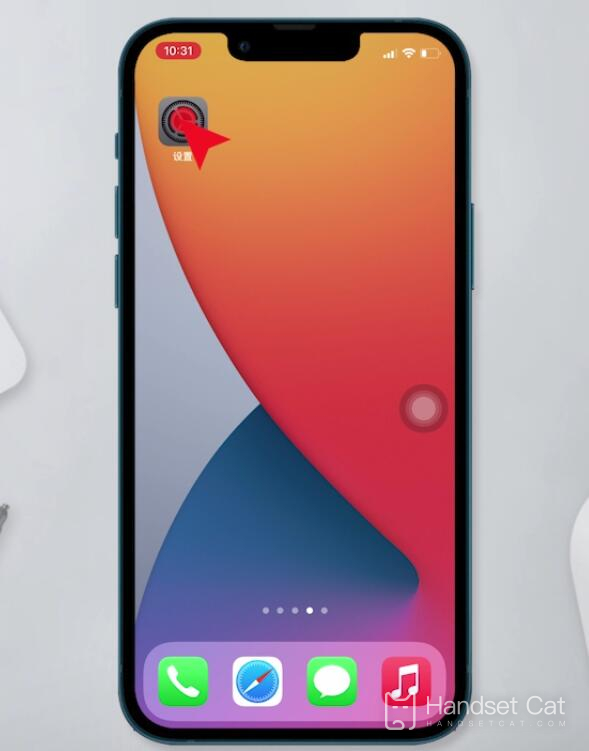
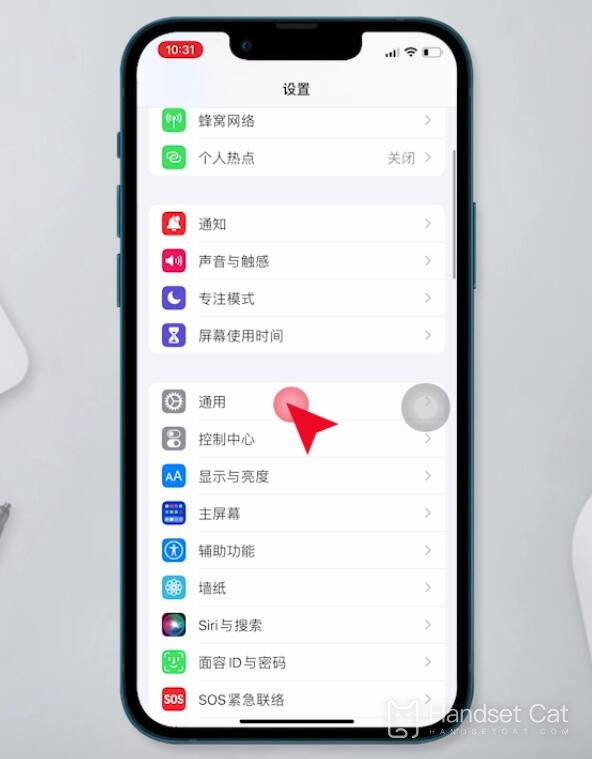
2. キーボードをクリックし、もう一度キーボードをクリックします
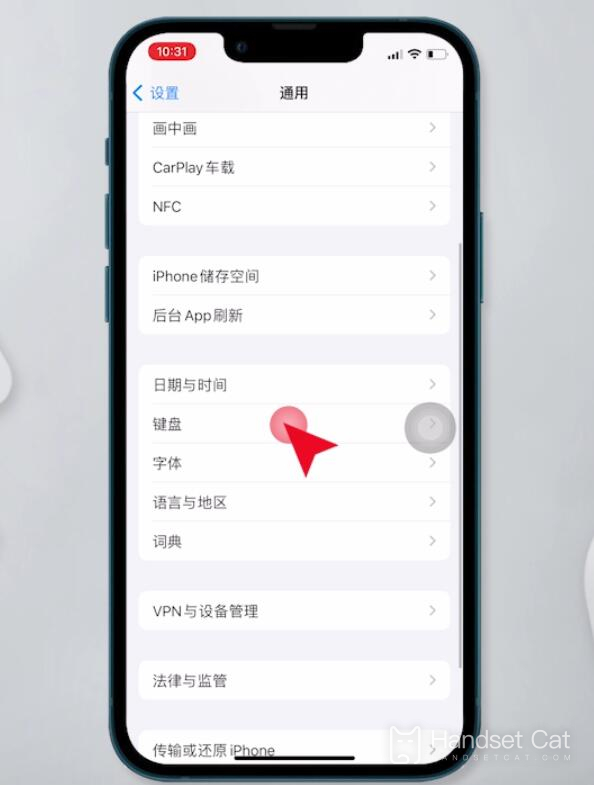
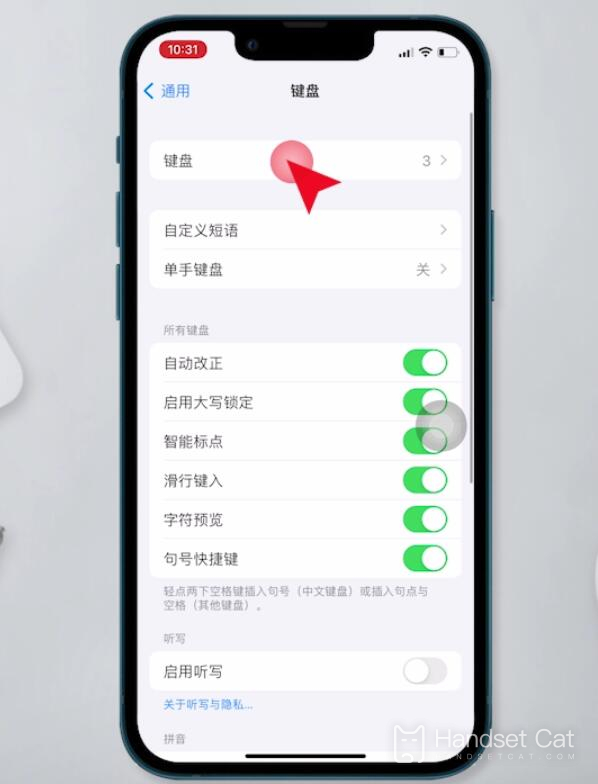
3. [新しいキーボードの追加] を選択し、[簡体字中国語] をクリックします。
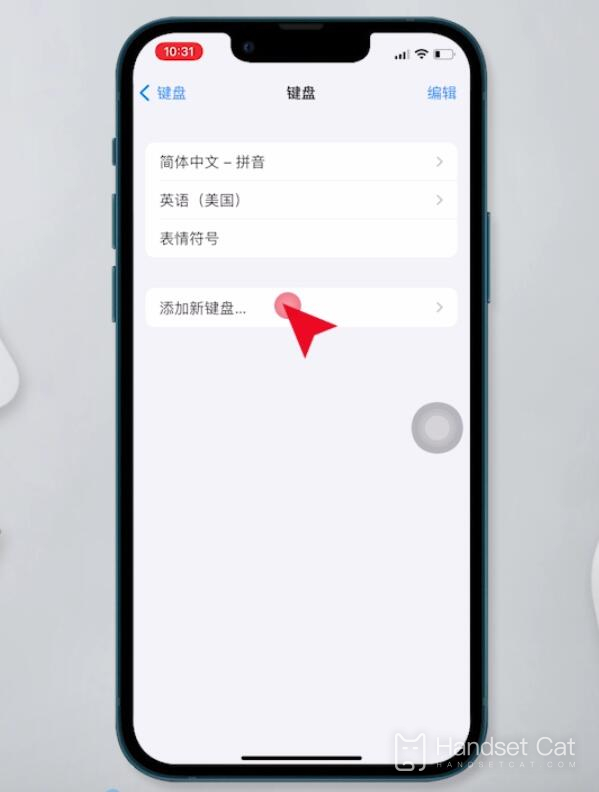
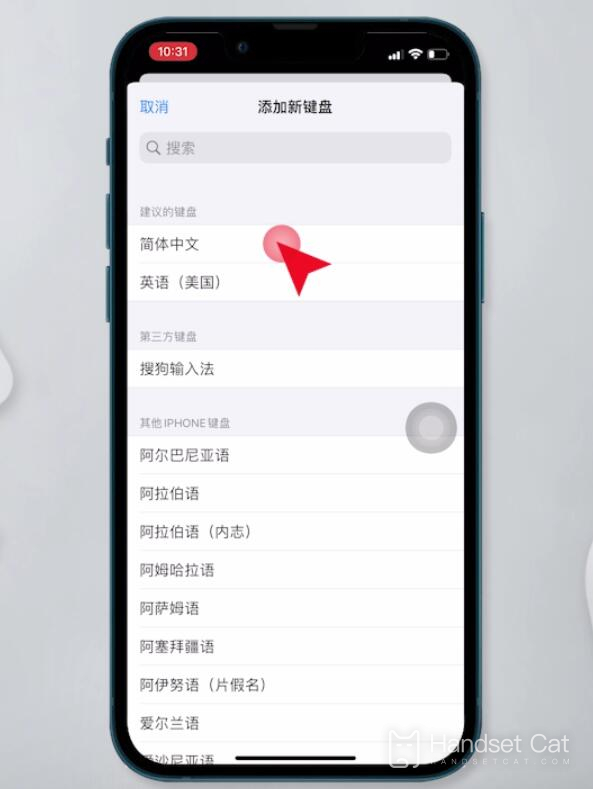
4. 9 マスのグリッドを確認し、「完了」をクリックします。
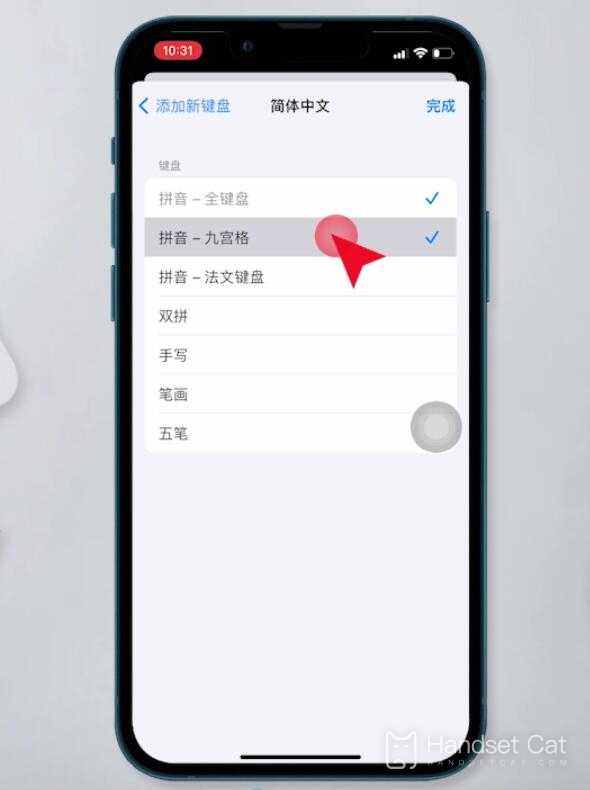
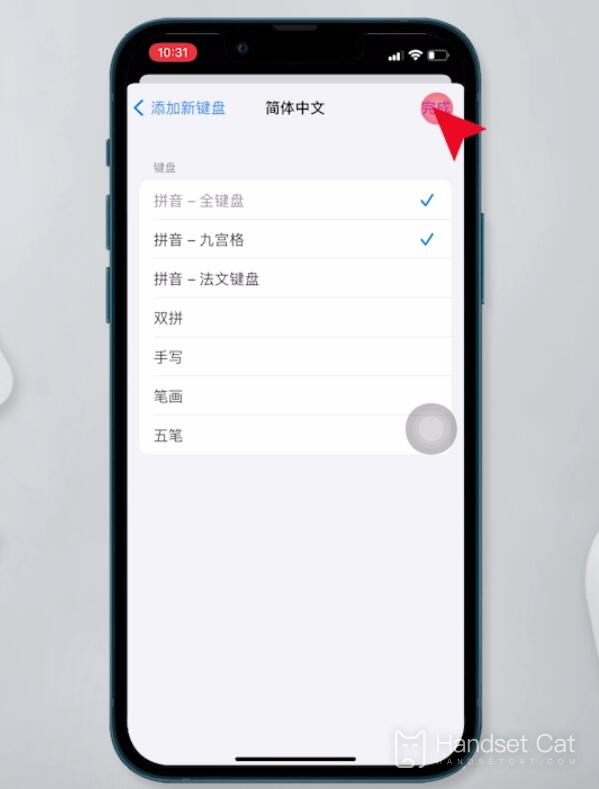
5. 次に、入力メソッドインターフェイスを開き、左下隅にある地球アイコンを長押しします。
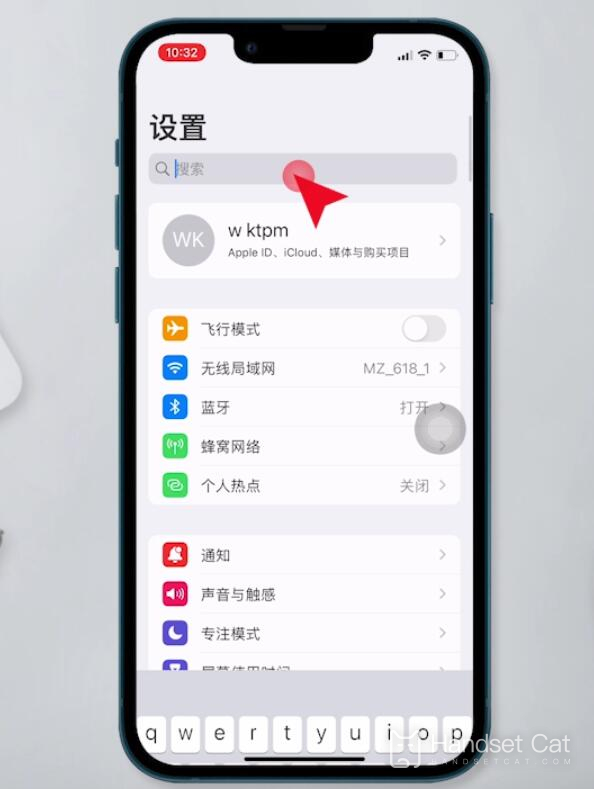
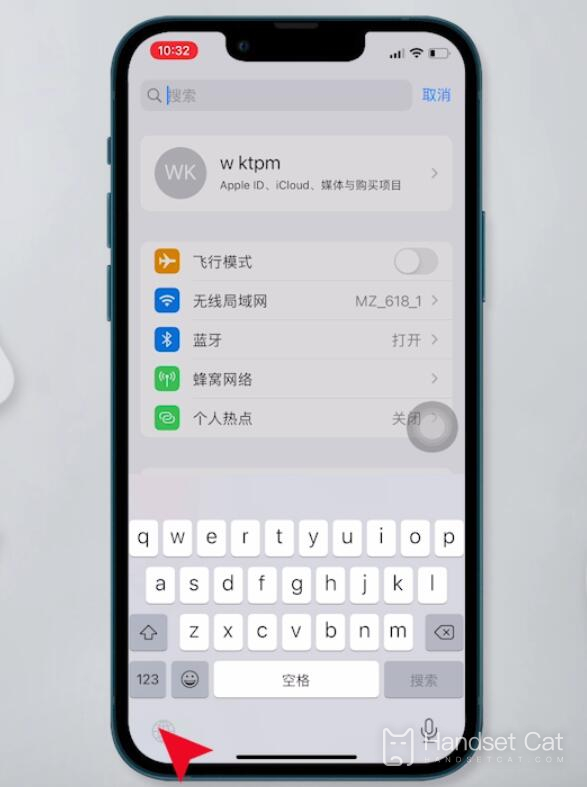
6. 九公格をクリックして九公格キーボードを使用します
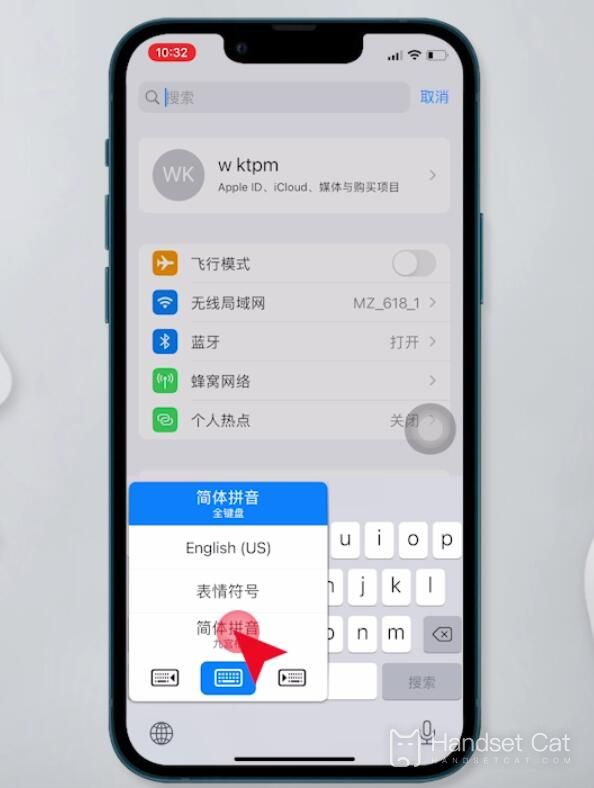
上記は Apple 14 の 9 キー入力方法を設定する方法です。この電話で 9 キーと 26 キーを切り替える方法は非常に便利です。ゲームをプレイするかどうかに関係なく、強力なハードウェア構成は、比較的高価であることを気にしないのであれば、この携帯電話を購入することを強くお勧めします。













